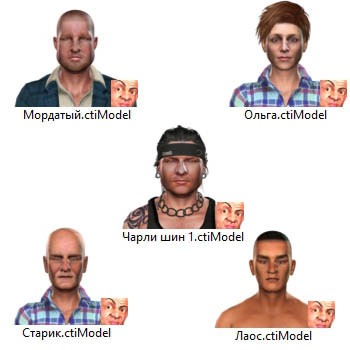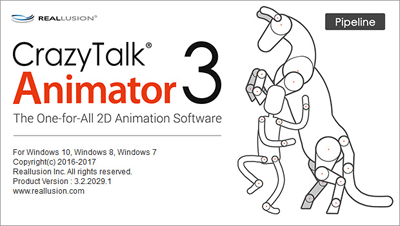Project Settings продолжение
Fixed Line Width ( Фиксированная ширина линии )
Параметры определяют контуры объектов в сцене, которые будут неподвижны или перемещаться, масштабируя . увеличивая или уменьшая объект.
Масштабирования объект
Масштабирования объекта– определяет хотите ли вы, чтобы изменялись контуры объекта во время масштабирования .


Масштабирования камерой
Масштабирования камерой – определяет изменение ширины линий во время масштабирования объекта и изменения глубины Z



Safe Area ( Безопасная зона )
Безопасная зона – определяет экспортируемую область экрана на сцене. Она показан синим цветом как показано ниже:

С Безопасной зоной вы можете видеть или дополнительно редактировать объекты (актеров, реквизиты … и т. Д.). Которые находятся за пределами сцены, но будут анимированы на сцене в определенное время.


Регулировка Безопасной зоны производится ползунком.


Вы можете определить размер области, установив размер рамки или размер вывода на панели Настройки экспорта

Размер рамки = 800 x 600

Размер рамки = 600 x 800
ПРИМЕЧАНИЕ: Экспортируются только объекты в Безопасной зоне. Читать изменения.
Background Setting ( Настройки фона)
Опция Настройки фона дает возможность вставить изображение как фон вашего клипа.
Video – External Files ( Видео – внешние файлы)
По умолчанию CrazyTalk Animator объединяет все загруженные видеофайлы в файл проекта, что увеличивает общий размер проекта.
Чтобы этого не произошло, вы можете нажать кнопку « Внешние файлы» , чтобы все видеофайлы сохранялись в виде внешних файлов. Это может решить проблему с большим размером проекта. Однако не забудьте переместить все видеофайлы вместе с файлом проекта, если вы переместите проект в другую папку.
Visits: 838